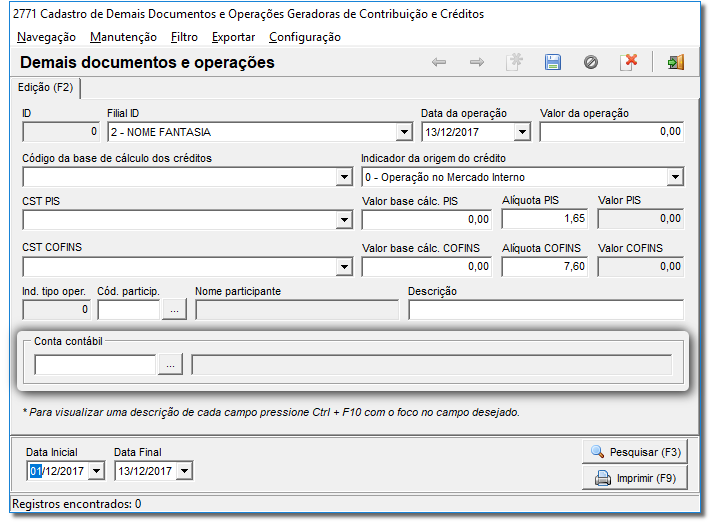Novidades da versão 2.5.4.7
Âncora
Cadastro das
...
Contas Contábeis
| Dica | ||||||
|---|---|---|---|---|---|---|
| ||||||
|
...
Para realizar o cadastro das contas contábeis, vá até o menu Cadastros > Fiscais > Contas Contábeis.
Figura 01 - Cadastro de contas contábeisContas Contábeis
Em seguida inclua todas as contas contábeis representativas das receitas auferidas que você necessita escriturar.
| Nota | |
|---|---|
| Nota | Se você não sabe quais contas contábeis precisa para sua escrituração, entre em contato com sua contabilidade e solicite todas as informações necessárias para cadastrá-las no Linx Farma Big. O Linx Farma Big sempre vai obrigar que seja informada uma conta contábil quando o lançamento que está sendo cadastrado ou editado possuir data da operação igual ou superior a Primeiro de Novembro de 2017. Para ter acesso ao cadastro das contas contábeis será necessário ter a permissão no cadastro do grupo de usuários.-------
|
Clique no botão ou na tecla de atalho F5 e digite:
...
Em seguida salve o registro no botão ou na tecla de atalho Ctrl + G.
Associação das
...
Contas Contábeis
| Dica | ||||||
|---|---|---|---|---|---|---|
| ||||||
|
→ CFOP
Para associar uma conta contábil a um CFOP, acesse o menu Cadastros > Fiscais > C.F.O.P's, localize o CFOP ao qual você deseja associar a conta contábil e selecione a aba Edição (F2).
...
Vá para o campo conta contábil, informe o código da conta que deseja associar e pressione a tecla ENTER.anchor
Se você não se recorda qual é o código da conta mas se lembra do nome dela, você pode informar o nome diretamente no campo ou clicar no botão com as reticências que está ao lado.
Figura 03 - Pesquisa de contsa contábeisContas Contábeis
Informe o nome parcial ou completo da conta e acione o botão .
...
Salve essa planilha e a envie para a sua contabilidade.
→ Classificação fiscal de serviços
Para associação, acesse o menu Cadastros > Fiscais > Classificação Fiscal de Serviços, localize a classificação fiscal à qual você deseja associar a conta contábil, selecione a aba Edição (F2).
Figura 05 - Cadastro classificação fiscal Classificação Fiscal de serviçosServiços
Vá para o campo conta contábil, informe o código da conta que deseja associar e pressione a tecla ENTER.
...
Se você não se lembrar qual é o código da conta, você pode localizá-la através do nome como demonstrado anteriormente para a associação a associação de uma conta a um CFOP.
→ Lançamentos dos Demais Documentos e Operações Geradoras de Contribuições e Créditos
| Dica | ||||||
|---|---|---|---|---|---|---|
| ||||||
|
Acesse o menu Fiscal > Escrituração Fiscal PIS/COFINS > Lançamento de Demais Documentos Fiscais, localize o lançamento ao qual você deseja associar a conta contábil, selecione a aba Edição (F2).
Figura 06 - Cadastro demais documentos Demais Documentos e operaçõesOperações
Vá para o campo conta contábil, informe o código da conta que deseja associar e pressione a tecla ENTER.
Repita este processo para cada Lançamento de Demais Documentos ou Operações cuja data da operação estiver dentro do período que você vai escriturar.
→ Lançamentos de encargos de depreciação e amortização
Acesse o menu Fiscal > Escrituração Fiscal PIS/COFINS > Lançamento de Encargos de Depreciação e Amortização, localize o lançamento ao qual você deseja associar a conta contábil, selecione a aba Edição (F2).
Fiugra Figura 07 - Encargos de depreciação Depreciação e amortizaçãoAmortização
Vá para o campo conta contábil, informe o código da conta que deseja associar e pressione a tecla ENTER.
Repita este processo para cada lançamento de encargos de depreciação e amortização cuja data da operação estiver dentro do período que você vai escriturar.
→ Lançamentos de crédito presumido sobre estoque de abertura
Para associação acesse o menu Fiscal > Escrituração Fiscal PIS/COFINS > Lançamento de Crédito Presumido sobre Estoque de Abertura, localize o lançamento ao qual você deseja associar a conta contábil, selecione a aba Edição (F2).
...
Figura 08 - Lançamento de estoque Estoque de aberturaAbertura
Vá para o campo conta contábil, informe o código da conta que deseja associar e pressione a tecla ENTER.
Repita este processo para cada lançamento de crédito presumido sobre estoque de abertura cuja data de abertura estiver dentro do período que você vai escriturar.
→ Configurações Filiais
Vá até o menu Configurações > Filiais > EFD > SPED > Geral, e insira o código da conta contábil correspondente.
...
Figura 09 - Configurações Filiais EFD
| Nota | ||
|---|---|---|
| ||
Apenas informe o código da conta se a opção Gerar bloco P da EFD Contribuições estiver marcada . |
| Aviso | title | Importante
|---|
Após efetuar o cadastro e suas respectivas associações você poderá gerar o arquivo do SPED normalmente como de costume. |
...